WEBデザインやDTPデザインの制作現場でよく聞くカラーモード、RGBとCMYK。
最近Adobe Illustratorでの作業中にジャンプスのスタッフがちょっとハマったことがあったので、今日はこの二つのカラーモードの違いについて見ていくことにします。
そもそもRGBとCMYKとはどう違う?
なんだかフワッと「モニターの色がRGBで印刷のインクの色がCMYK」なんて思っていませんか?
もちろん制作の現場ではその認識で問題ないのですが、RGBとCMYKは何が大きく違うのでしょうか?
それは加法混色と減法混色の違いです。
- RGB:加法混色
混ぜれば混ぜるほど明るさが加算されていき、最終的には白になる。
Red(赤)、Green(緑)、Blue(青) - CMYK:減法混色
混ぜれば混ぜるほど明るさが減っていき、最終的には黒になる。
Cyan(シアン)、Magenta(マゼンタ)、Yellow(イエロー)、Black(キー)
光の三原色と色の三原色と言えばわかりやすいかもしれません。
RGBは光そのものの色なので、光と光を混ぜるとより明るくなっていきます。
では、CMYKとは何でしょうか?どうして混ぜると暗くなっていくのでしょうか?
ここからはちょっと物理のお話になります。
CMYKは物体色と言って光が一度物体に当たって、反射された反射スペクトルのRGBカラーなのです。
例えばCMYKのM=マゼンタを例にしてみると、マゼンタは緑の光(G)を吸収し、赤(R)と青(B)を反射するインクです。
光の三原色のRGBのうち、マゼンダのインクに当たった緑の光は吸収されてしまって目に届かず、赤い光と青い光が反射されて目に届きます。
そう、色の三原色と言われるCMYにはそれぞれ反射されずに吸収される光があるのです。
他のインクの色ではどうなっているかというと……
-
シアン(C)
吸収:赤(R)
反射:緑+青(G+B)→青緑に見える -
マゼンタ(M)
吸収:緑(G)
反射:赤+青(R+B)→赤紫に見える -
イエロー(Y)
吸収:青(B)
反射:赤+緑(R+G)→黄色に見える
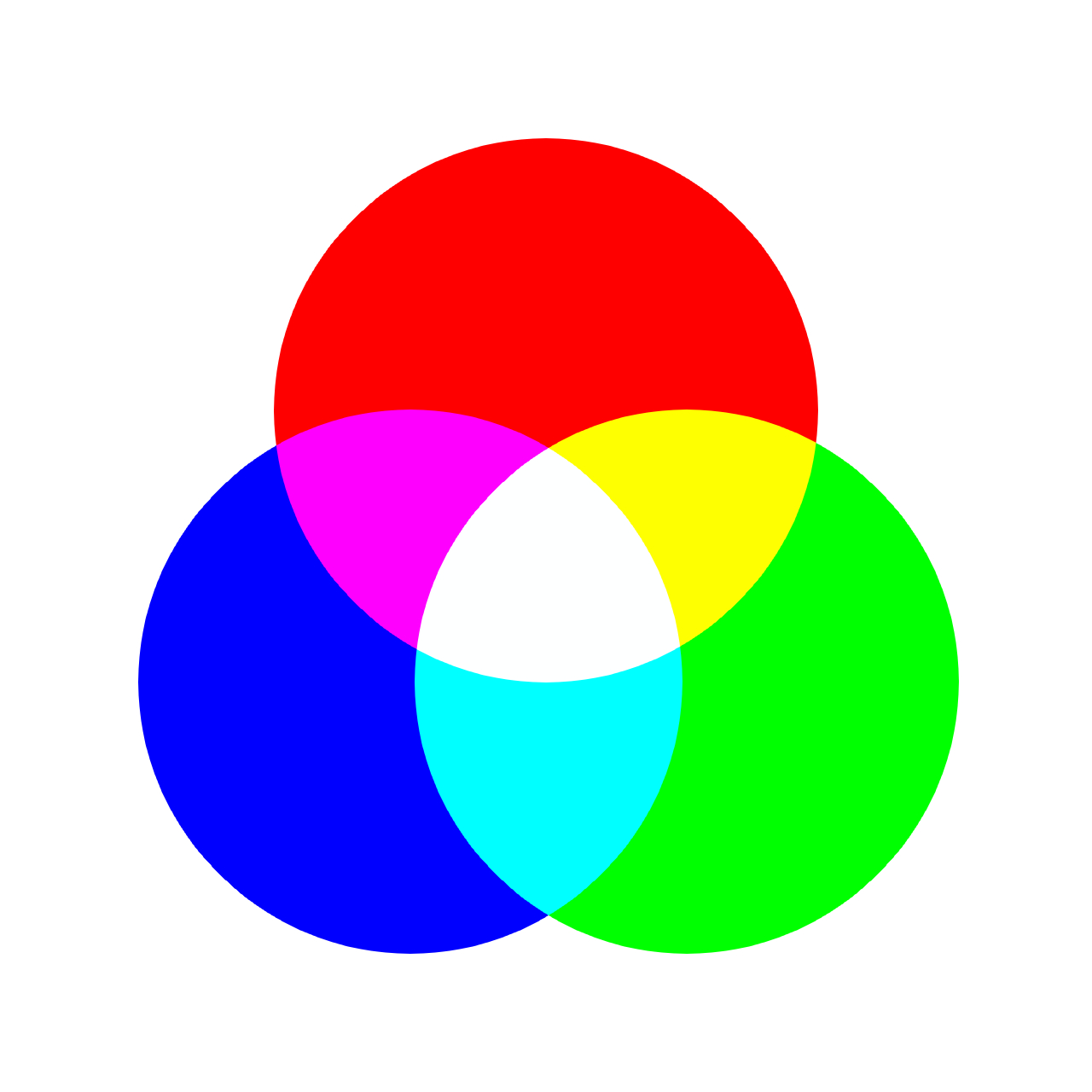
全部混ぜるとRGBが全部吸収される
このようにCMYはRGBを一色ずつ吸収しているのです。
吸収されずに反射される二つの光の混ざった色が、インクの色として見えています。
RGBカラーの二色が重なった部分が、CMYというわけです。
そして反射されずに吸収される光が混ぜれば混ぜるほど増えていくため、どんどんくすんで暗い色になっていって……もうおわかりでしょう。
RGBを一色ずつ吸収するCMYを全部混ぜると、RGB全部が吸収されて反射光がなくなり真っ黒に見えるのです。
これが減法混色です。
※ 理論上ではそうでも実際には完全な黒にはならないため、印刷では K(黒)インクを追加して「真っ黒」にします。
RGBとCMYKの違い
-
RGB
加法混色(光)
光の色:ディスプレイ・Web・動画など画面表示
背景色の原点:黒(R=0 G=0 B=0)
最大色数:約1,670万色(256×256×256) -
CMYK
減法混色(インク)
物体の色(吸収・反射光の兼ね合い):印刷物・紙媒体
背景色の原点:白(C=0 M=0 Y=0 K=0)
最大色数:約1,000万色(理論上)
このようにRGBは「光」で色を表現するディスプレイ用のカラーモード、CMYKは物体である「インク」に反射した光で色を表現する印刷用のカラーモードです。
それぞれ使う場面が異なるため、目的に応じて正しく選ぶ必要があります。
人間の視覚はRGBとCMYKどっち?
ズバリ、人間の目が色を感じる仕組みは、「RGB(加法混色)」に基づいています。
人間の網膜には光を感じる細胞があり、特に「錐体細胞(すいたいさいぼう)」という細胞が色の知覚を担当しています。
錐体細胞には3種類あり、それぞれ異なる波長(色)に反応します。
- S錐体 青(Blue)
- M錐体 緑(Green)
- L錐体 赤(Red)
ハイ、そのまんまRGBですね。
一色ずつ担当する細胞の種類があることがわかります。
そう、RGBというのはこの人間が持つ3種類の錐体細胞に基づいて「知覚できる光」を三分割したものなのです。
ちなみに、鳥などはSMLに加えて紫外線を知覚できるUV錐体という錐体細胞を持っていて、4色覚の世界で生きています。
もしも人間にもUV錐体があれば、制作の現場ではRGBカラーではなくRGBUカラーが使われていたことでしょう。
他にもLabカラーという、人間の視覚に最も近い色空間を目指して設計されたカラー方式もあります。
ただしパソコンのモニターはRGBですので、IllustratorやPhotoshopのような編集ソフトではCMYKやLabなどに「見た目が近くなるように」シミュレーション(擬似表示)してカラー編集を行っています。
Illustratorでは気をつける必要があるRGBとCMYK
さて、ここからはスタッフがハマったIllustratorのカラートラブルについてです。
画像データを扱うソフトでは、Web等のモニタ用のデータなのか、印刷用に制作するデータなのか、用途に応じてRGBかCMYKのカラーモードで制作することになります。
実際に、AdobeのPhotoshopやIllustratorでは新規ファイルの作成時にカラーモードを選択でき、編集の途中でカラーモードを変更することも可能です。
RGBかCMYKかどっちかのファイルを制作することになるのです。
……と、思っていました!
スタッフもつい先日までは。
これが大きな落とし穴で、Illustratorでは「そうではない」ということが判明!
RGBカラーモードのドキュメントの中にCMYKカラーのパスを存在させたり、CMYKカラーのドキュメントの中にRGBカラーのパスを混在させたりということが可能なようなのです。
制作の現場では、ゼロからスタッフが自分でイラストを描きおこすのではなく、フリー素材サイトからダウンロードしてきたりして他の人が作ったイラストをIllustratorなどのソフトで編集して使用することがあります。
そんな時、スタッフはイラストの色を変更するのによく「選択>共通>カラー」で一括で同じ色を選択して別の色に編集するという作業を行いますが、この日はこの機能で同じ色だけ選択しようとすると、どう見ても違う色まで選択されるという現象が起き、どうにも一括選択がうまくいかずに手作業で一つずつ色を選択するハメになりました。
更には、スウォッチに登録した色に変更すると、どう見ても違う色に変わるという謎の現象が起きました。
イラレの不具合かと何度再起動してもダメで、小一時間ほどハマっていたのですが……その原因が、ドキュメントのカラーモードはRGBなのにパスやグループのカラーモードがRGBではなかったから。
「編集>カラーを編集」機能
ファイル自体のカラーモードは「ファイル>ドキュメントのカラーモード」からCMYKとRGBが選べるのですが、スタッフがずっと謎だったのがそれとは別に存在しているオブジェクトごとに編集できる「編集>カラーを編集」の機能(PantoneやDICなどのスポットカラー含む)。
主にお目にかかるのは、グラフ機能を使って作成したオブジェクトのカラーが最初はグレースケールになっているので、それをRGBやCMYKに変更するという作業の時でした。
さんざんドツボにハマった結果、この「編集>カラーを編集」でおかしなパスを「RGBに変換」したところ、それまで起きていたトラブルが一発で解消しました。
ドキュメントはRGBモードなのに、オブジェクト単位でRGBモードではないものが混ざっていたために、同じ色ではないオブジェクトまで同じ色と認識されて一括選択されたり、オブジェクトのカラーモードに合わせてスウォッチとは異なる色に勝手に変わったりしていたようです。
カラーウインドウを開いていればすぐに気づけたかもしれませんが、スウォッチで色を変更しているとRGBやCMYKの表示もされないためスタッフは完全に詰んだ状態になっていました。
ドキュメントのカラーモードとオブジェクトのカラーモードは合わせておかないと、色の編集や選択の際に、想定外の動作をすることがあると勉強になった一件でした。
もしもIllustratorで作業していて、色が勝手に変わるなど、何度やっても思い通りのカラーにならない時にはぜひご確認ください。

